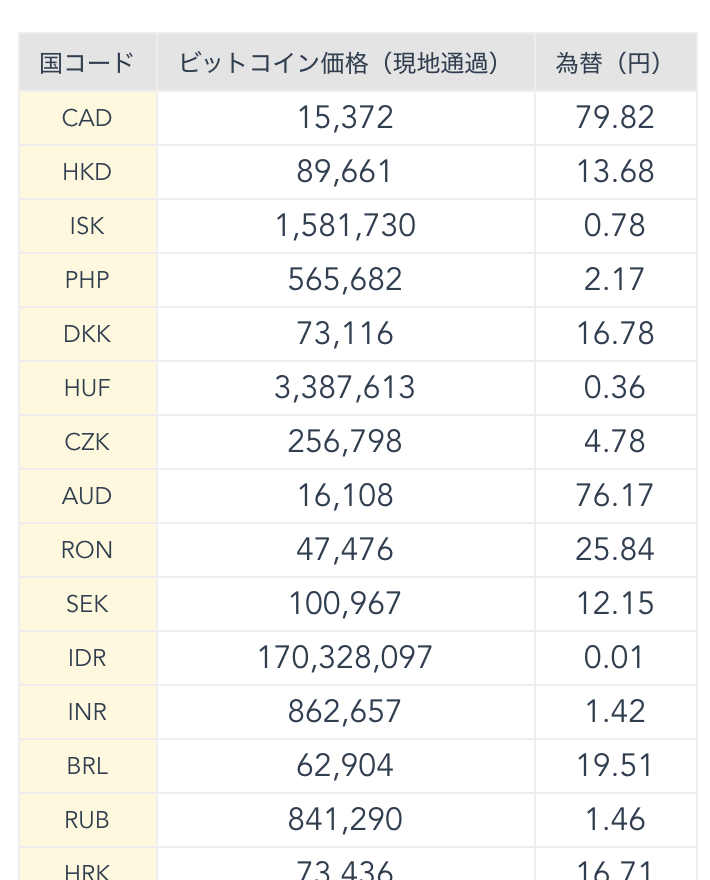【 Vue.js】無料APIを利用した、世界の為替とビットコイン価格一覧ページの作成方法
無料APIを使って、リアルタイムのビットコイン現在価格と為替(対日本円)の一覧を表示するページを作成する方法。
完成図
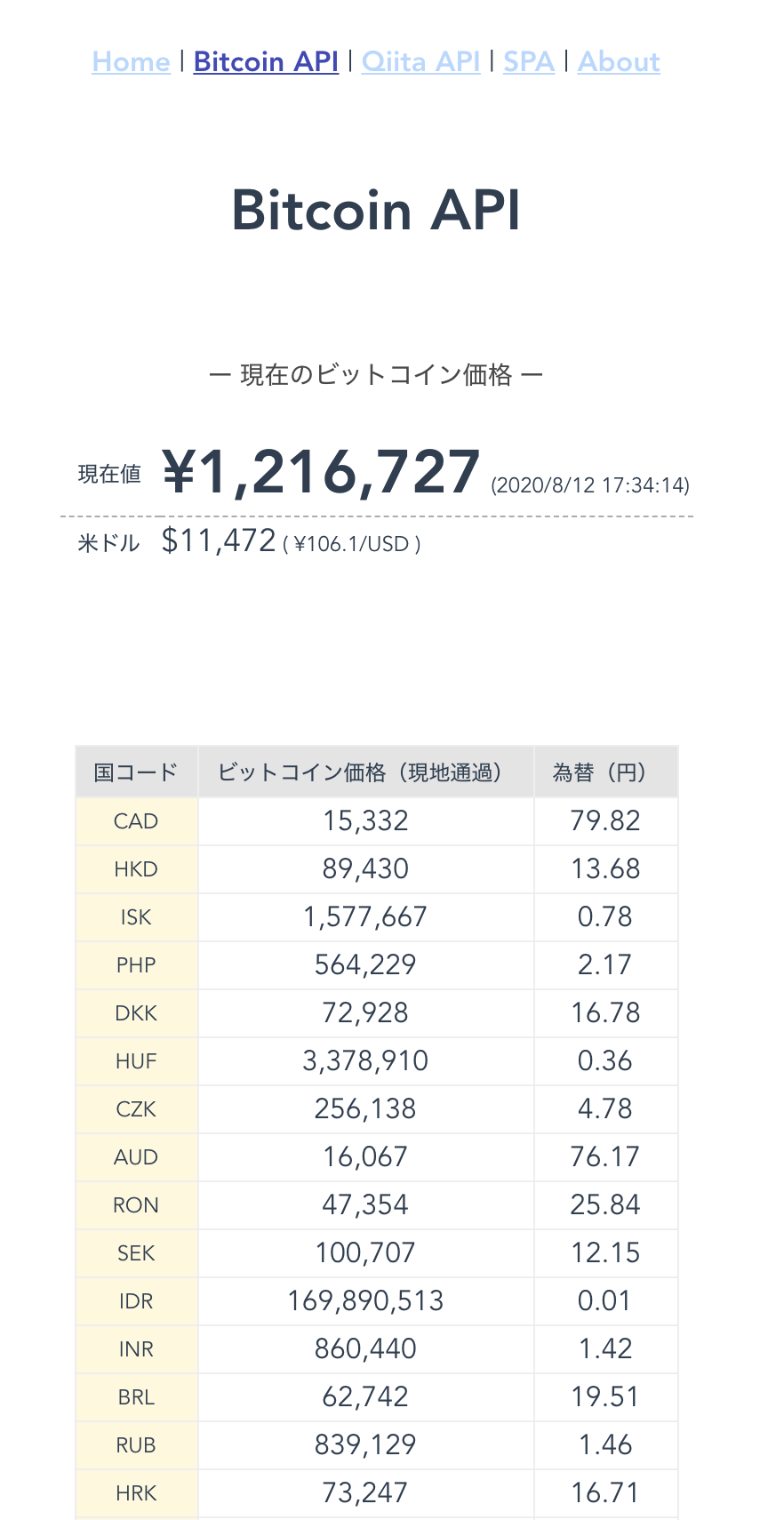 |
|---|
<主な機能>
・日本円ビットコイン価格
・現在時刻の表示
・米ドルビットコイン価格
・日本円為替
・国コードとビットコイン価格、為替一覧表
作成手順
1. 日本円ビットコイン価格の表示
日本円ビットコイン価格の表示部を作成していく。
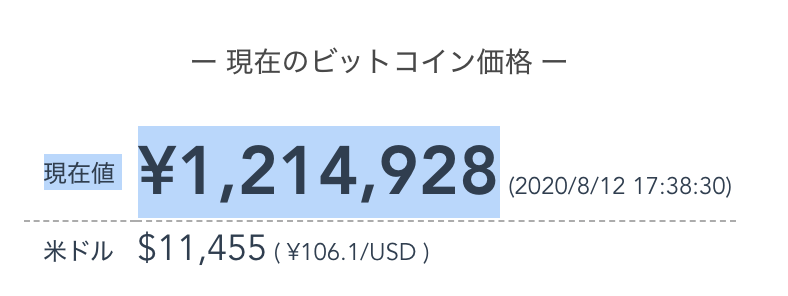 |
|---|
1-1 APIによるビットコイン価格の取得
axios使用準備
まずは無料APIを使ってビットコイン価格を取得する。指定URLにアクセスしてデータを取得するために、axiosというJavaScriptのライブラリを使用する。
axiosを使うためにはプロジェクト内へのインストールなど事前準備が必要。準備方法は下記ご参照。
・Vue CLIでaxiosを使う方法
・通常のページでaxiosを使う方法
mountedオプションでaxiosを使ってデータを取得する
▼axiosでデータを取得する方法
axios.get('URL').then(function(res){処理}.bind(this))
引数のresは任意。この変数に取得したデータを格納する。
・無料APIはcoindeskの下記エンドポイントを使用。
https://api.coindesk.com/v1/bpi/currentprice.json
取得できるデータは、リアルタイムのビットコイン価格のUSD, EUR、GBP(イギリス£)の3つのみのため、EURとJPYのリアルタイム為替を別途取得する必要がある。
ビットコイン価格取得するプログラムは下記になる。
export default {
name: 'BitcoinAPI',
data: function(){
return{
//ビットコイン価格格納用
bpi: null,
}
},
mounted: function(){
//ビットコイン現在価格取得
axios.get('https://api.coindesk.com/v1/bpi/currentprice.json')
.then(function(response){
//デバッグ用
console.log(response.data.bpi)
this.bpi = response.data.bpi
}.bind(this))
//通信エラー用
.catch(function(error){
console.log(error)
})
}
}
※今回のプログラムはVue CLIのプロジェクトで作成しているため、export defaultやdataオプションの中にfunctionが記載されている。(根本的にはVue CLIを使わない場合も同様の考え方で問題ない)
・mountedオプションとは?
処理を実行するタイミングを指定するもので、Vueインスタンスを作成した後に実行される。
・this.bpi = response.data.bpiとは?
取得したデータは変数responseに格納される。ビットコイン価格はdataプロパティの中の、bpiプロパティの中に入っている。(ここまではAPI側の設定)
これをdataオプションで定義した変数bpiに格納する。(こちら側の設定)
1-2 JPY/USD為替の取得
上記APIで取得したビットコインの価格はEURのため、EURと日本円の為替を取得する。
APIは下記を使用。
https://api.exchangeratesapi.io/latest
※注意:為替はユーロベース
(登録不要で日本円/USDを取得できるAPIがあれば教えてください)
・日本円/EUR格納用に変数jpyEurを用意。
・日本円/USD格納用に変数jpyUsdを用意。
・ユーロベースのため、JPY/EURをUSD/EURで割ることで、JPY \USD価格を取得する。
export default {
name: 'BitcoinAPI',
data: function(){
return{
jpyEur: '',
jpyUsd: ''
}
},
mounted: function(){
//為替取得
axios.get('https://api.exchangeratesapi.io/latest')
.then(function(res){
//デバッグ用
console.log(res.data.rates)
this.jpyEur = res.data.rates.JPY
this.jpyUsd = res.data.rates.JPY/res.data.rates.USD
}.bind(this))
.catch(function(error){
console.log(error)
})
}
}
*可読性向上のため、為替取得に必要なコードのみ記載。
・JPY/EURの為替
res.data.rates.JPY
・USD/EURの為替
res.data.rates.USD
・JPY/EURの為替
res.data.rates.JPY/res.data.rates.USD
1-3 現在時刻の取得
データをロードしたタイミングの時刻を表示する。JavaScriptのnew Date()で現在時刻を生成し、toLocaleStringメソッドでマイクロ秒などの不要な部分をカット。
生成した時刻は変数nowに格納する。
data: function(){
return{
now: '',
}
},
mounted: function(){
//現在時刻取得
this.now = new Date().toLocaleString()
}
}
1-4 四捨五入フィルタの作成
取得したビットコイン価格および、算出した数値は小数点を多く含むため、四捨五入するフィルタを作成する。
フィルタの作成方法
グローバルで使えるフィルタを作成する。フィルタの作成はJSファイルで、Vue.filterを使い、フィルタ名と処理を記述する。
Vue.filter('フィルタ名', function(value){return 処理}}
Vue CLIでフィルタを作成する場合は、filterをモジュールとして作成し、main.jsでインポートする必要がある。
・Vue CLIでフィルタを作成する方法
・(参考)ローカルフィルタの作成方法
四捨五入フィルタの作成
四捨五入はJavaScriptのMath.roundメソッドを利用する。
Math.round(数値)
小数点の桁数を指定して四捨五入する場合は、その桁数を整数にするだけ10を掛け、四捨五入後に掛けた10の値で割る。
▼小数点2桁目で四捨五入する場合
Math.round(value*100)/100
//小数点0桁目で四捨五入
Vue.filter('MathRound', function(value) {
return Math.round(value);
})
//小数点1桁目で四捨五入
Vue.filter('MathRound1', function(value) {
return Math.round(value*10)/10;
})
//小数点3桁目で四捨五入
Vue.filter('MathRound3', function(value) {
return Math.round(value*1000)/1000;
})
1-5 1000桁区切りフィルタの作成
日本円換算の1ビットコインの価格は100万前後と桁数が多いため、1000桁区切りするフィルタも作成する。
JavaScriptのtoLocaleStringメソッドを使用する。
数値.toLocaleString()
Vue.filter('1000separator', function(value) {
return value.toLocaleString();
})
1-6 テーブルの作成とスタイル調整
表示するためのデータと下準備が整ったので、表を作成する。
表は2行×2列。縦をth(table head:見出しセル)とする。
<テーブルの基本構造>
tableタグの構造は階層構造をとる。最小構成はtableタグとtdタグ。その他は表の構造や可動性を考慮して設置する。
- table
- tbody
- thead
- tfoot
- tr
- th
- td
- tr
今回は、table > tbody > tr > th, tdタグの4種を使用。CSSスタイル適用のため、適当にclass, id名を振り分ける。
表示するデータ
・データの表示はマスタッシュ展開{{}}を使用。
┗ vueテンプレートの中でマスタッシュ展開を使うとデータを呼び出せる(データバインディング)。
・フィルタの適用はマスタッシュ展開の中でパイプ「|」+フィルタ名。
-
bpi.EUR.rate_float * jpyEur: 日本円ビットコイン価格 -
| MathRound:四捨五入フィルタの適用 -
| 1000separator:1000桁区切りフィルタの適用 -
bpi.USD.rate_float:ビットコインUSD価格(小数点表示) -
now: 現在時刻の呼び出し
<h1>Bitcoin API</h1>
<div id="wrapper">
<div id="content-wrapper">
<h2 class="table-title">ー 現在のビットコイン価格 ー</h2>
<table id="main-table">
<tbody>
<tr id="first-tr">
<th>現在値</th>
<td id="first-td">
<em>¥{{bpi.EUR.rate_float * jpyEur | MathRound | 1000separator}}</em> <span class="small-letter">({{now}})</span>
</td>
</tr>
<tr>
<th>米ドル</th>
<td><span id="doller-bit">${{bpi.USD.rate_float | MathRound | 1000separator}}</span><span class="small-letter"> ( ¥{{jpyUsd | MathRound1}}/USD )</span>
</td>
</tr>
</tbody>
</table>
cssの設定
テーブルに適用するcssは、外線を非表示にし、真ん中の線のみ点線にする。
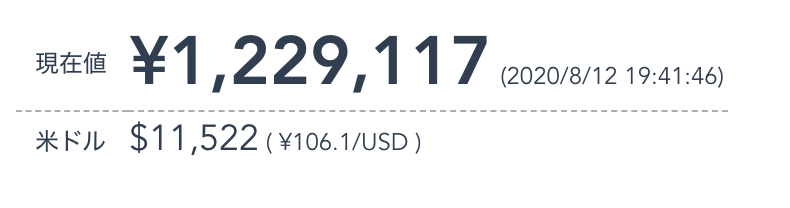 |
|---|
-
border-collapse: collapse;: 枠線を1重線にする(デフォルトは2重線) -
border:none;: 枠線を非表示にする。 -
border-bottom: dashed 0.6px;: 真ん中の線のみ点線にする。- dottedはより細かい点線になる。
- 上段行のbottomにのみ適用する
-
border-color: rgb(172, 172, 172);: 薄いグレー
フォントサイズや太さは適宜調整。
#wrapper{
margin:60px 0;
}
.table-title{
font-size:14px;
color:rgb(72, 72, 72);
font-weight: 400;
}
table{
margin: 20px auto;
text-align: left;
border-collapse: collapse;
border:none;
}
table th{
font-size: 12px;
font-weight: 400;
padding:5px 10px;
}
#first-tr{
border-bottom: dashed 0.6px;
border-color: rgb(172, 172, 172);
}
td em{
font-size:34px;
font-weight: bold;
font-style:normal;
}
.small-letter{
font-size:12px;
}
#doller-bit{
font-size:18px;
}
※[補足] Vue CLIで作成しているテンプレートのみにcssを適用するには、scoped属性をつける。
<style scorped>
</style>
2. ビットコイン価格一覧表の表示
国コードやビットコイン価格、為替の一覧を作成する。
「JPY/USD為替の取得」で取得した大元のデータの中にすべてのデータが含まれている。
2-1 小数点桁数指定フィルタの作成
データは既に取得済みなので、取得したデータを整形するため、小数点第2位表示にするフィルタを作成する。
JavaScriptのtoFixedメソッドを使用する。
数値.toFixed(桁数)
Vue.filter('float2', function(value) {
return value.toFixed(2);
})
2-2 元データの確認
APIで取得したデータは複数のオブジェクトとして格納されている。
▼元データ
https://api.exchangeratesapi.io/latest
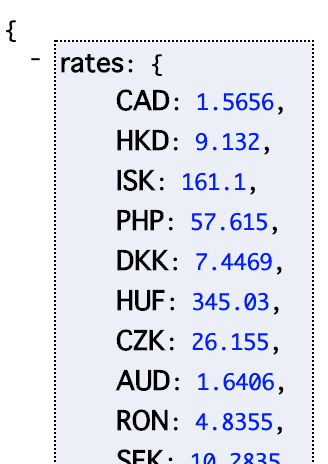 |
|---|
ここでは変数exchangesに格納している。
export default {
data: function(){
return{
exchanges: '',
jpyEur: '',
}
},
mounted: function(){
//為替取得
axios.get('https://api.exchangeratesapi.io/latest')
.then(function(res){
this.exchanges = res.data.rates
this.jpyEur = res.data.rates.JPY
}.bind(this))
.catch(function(error){
console.log(error)
})
}
}
2-3 v-forによるデータ読み込み
v-forでは値とプロパティ名をそれぞれ一つづつ取り出すことができる。
v-for="(値の変数名, プロパティの変数名 in オブジェクト)" v-bind:key="key"
┗ プロパティ名が後ろにくる。
┗ 「v-bind:key="key"」:eslintのエラー対策で設置。
<tr class="exchange" v-for="(exchange, country) in exchanges" v-bind:key="key">
<th>{{country}}</th>
<td>{{exchange * bpi.EUR.rate_float | MathRound | 1000separator }}</td>
<td>{{jpyEur/exchange | float2 }}</td>
</tr>
・country : プロパティ名。すなわち国コードが入る。
・exchange : ユーロベースの為替。
・ exchange * bpi.EUR.rate_float : ユーロベースの為替とユーロベースのビットコイン価格を掛け合わせたもの。現地通貨でのビットコイン価格となる
・jpyEur/exchange : 対ユーロの日本円とユーロベースの為替を掛け合わせたもの。すなわち対日本円のその国の為替となる。
・| MathRound : 四捨五入フィルタ
・| 1000separator : 1000桁区切りフィルタ
・| float2 : 小数点2桁表示
表も合わせたhtmlコードは下記になる。
<table id="table2" border="1">
<tbody>
<tr>
<th>国コード</th>
<th>ビットコイン価格(現地通過)</th>
<th>為替(円)</th>
</tr>
<tr class="exchange" v-for="(exchange, key) in exchanges" v-bind:key="key">
<th>{{key}}</th>
<td>{{exchange * bpi.EUR.rate_float | MathRound | 1000separator }}</td>
<td>{{jpyEur/exchange | float2 }}</td>
</tr>
</tbody>
</table>
2-4 テーブルのスタイル調整
ヘッダーとなる、最上部の行と、最前列に色付けを行う。
table{
margin: 20px auto;
text-align: left;
border-collapse: collapse;
border:none;
}
table th{
font-size: 12px;
font-weight: 400;
padding:5px 10px;
}
#table2{
margin-top:100px;
text-align: center;
}
#table2 tr:first-child{
background: rgb(228, 228, 228);
}
.exchange th{
background:rgba(255, 247, 215, 0.893);
}
3. 確認用コード
全体のコードは以下となる。
<template>
<div>
<h1>Bitcoin API</h1>
<div id="wrapper">
<div id="content-wrapper">
<h2 class="table-title">ー 現在のビットコイン価格 ー</h2>
<table id="main-table">
<tbody>
<tr id="first-tr">
<th >現在値</th>
<td class="" id="first-td">
<em>¥{{bpi.EUR.rate_float * jpyEur | MathRound | 1000separator}}</em> <span class="small-letter">({{now}})</span>
</td>
</tr>
<tr>
<th>米ドル</th>
<td><span id="doller-bit">${{bpi.USD.rate_float | MathRound | 1000separator}}</span><span class="small-letter"> ( ¥{{jpyUsd | MathRound1}}/USD )</span>
</td>
</tr>
</tbody>
</table>
<table id="table2" border="1">
<tbody>
<tr>
<th>国コード</th>
<th>ビットコイン価格(現地通過)</th>
<th>為替(円)</th>
</tr>
<tr class="exchange" v-for="(exchange, key) in exchanges" v-bind:key="key">
<th>{{key}}</th>
<td>{{exchange * bpi.EUR.rate_float | MathRound | 1000separator }}</td>
<td>{{jpyEur/exchange | float2 }}</td>
</tr>
</tbody>
</table>
</div>
</div>
</div>
</template>
<script>
import axios from 'axios'
export default {
name: 'BitcoinAPI',
data: function(){
return{
bpi: null,
now: '',
jpyEur: '',
usdEur: '',
jpyUsd: '',
exchanges: ''
}
},
mounted: function(){
//ビットコイン現在価格取得
axios.get('https://api.coindesk.com/v1/bpi/currentprice.json')
.then(function(response){
console.log(response.data.bpi)
this.bpi = response.data.bpi
}.bind(this))
.catch(function(error){
console.log(error)
}),
//現在時刻取得
this.now = new Date().toLocaleString(),
//為替取得
axios.get('https://api.exchangeratesapi.io/latest')
.then(function(res){
console.log(res.data.rates)
this.exchanges = res.data.rates
this.jpyEur = res.data.rates.JPY
this.usdEur = res.data.rates.USD
this.jpyUsd = res.data.rates.JPY/res.data.rates.USD
}.bind(this))
.catch(function(error){
console.log(error)
})
}
}
</script>
<style scorped>
#wrapper{
margin:60px 0;
}
.table-title{
font-size:14px;
color:rgb(72, 72, 72);
font-weight: 400;
}
table{
margin: 20px auto;
text-align: left;
border-collapse: collapse;
border:none;
}
table th{
font-size: 12px;
font-weight: 400;
padding:5px 10px;
}
#first-tr{
border-bottom: dashed 0.6px;
border-color: rgb(172, 172, 172);
}
td em{
font-size:34px;
font-weight: bold;
font-style:normal;
}
.small-letter{
font-size:12px;
}
#doller-bit{
font-size:18px;
}
#table2{
margin-top:100px;
text-align: center;
}
#table2 tr:first-child{
background: rgb(228, 228, 228);
}
.exchange th{
background:rgba(255, 247, 215, 0.893);
}
</style>
以上。